DBFファイル編集
1.DBFファイル編集
「ツール」-「DBFファイル編集」実行すると、DBFエディターが起動され、「メニュー」の「ファイル」-「開く」でDBFファイルを選択し、編集できます。編集が終わってから上書き保存してください。編集が破棄する場合、「ファイル」-「アプリケーションの終了」で「ファイル保存」フォームで「キャンセル」を選択ください。
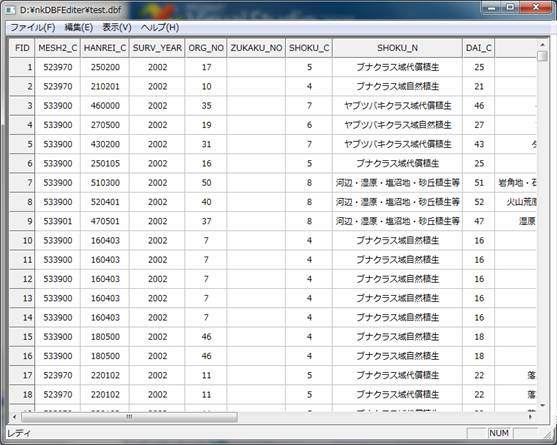
2.DBFフィルド編集
また、「編集」-「フィルド編集」により、フィルドの名前変更、新規追加、既存削除、相対位置移動も可能になります。フィルド編集のフィルド名ではDBFファイル仕様で最大半角10文字/全角5文字までの制限があります。フィルド値の文字列の場合「Character」、数値列の場合では「Number」に選択します。フィルド値の幅数は「FD WIDTH」で設定、「FD DECIMAL」数値の精度になり、倍精度小数点以下の桁数を表示します。整数場合では「FD WIDTH」幅値に11、「FD DECIMAL」精度値0とします。倍精度場合では「FD WIDTH」幅値に19、「FD DECIMAL」精度値11とします。文字列の場合、「FD WIDTH」の桁数は最大255まで、「FD DECIMAL」は無効です。
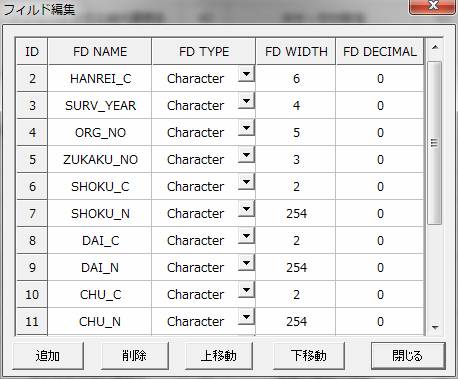
既存のデータに新たなフィルド列項目のデータを追加/削除/入れ替えることは可能です。新たなフィルド列項目のデータを追加は、新規フィルド項目名は半角で10文字(全角5文字)以内、それ以降の文字は切り捨てられます。
属性データは図形データと関連し、レコード行の追加・削除、並び替え等は関連関係が乱れてしまうため、このツールはレコード追加/削除/入れ替えの編集できません。
属性データは文字、倍精度の数値、整数の数値、日付YYYYMMDD及び時間HHMMSS.SSは文字列で構成します。
フィルド編集フォーム:フィルド列の属性はすべて行で表示/編集します。
「行挿入」の操作は項目列の追加になり、項目名、項目型、幅、精度を指定/作成します。
「行削除」の操作は項目列の削除になりします。
「上移動」の操作は選択項目列の1列左へ移動します。
「下移動」の操作は選択項目列の1列右へ移動します。
3.連続データ入力の指定方法:
また、連続データ入力する時に、「編集」-「連続データ作成」実行すると、列及び列の選択範囲の連続データ作成、編集も可能です。
「増分加算」の操作は、まず追加列/範囲の1番目に初期値を入力し、追加列/範囲を選択後に「増分値/固定値」に増分値を入力し、「OK」ボタンをクリックします。
「固定値」の操作は、追加列/範囲を選択後に「増分値/固定値」に固定値を入力し、「OK」ボタンをクリックします。
「1列加算」の操作は、追加列/範囲を選択後に「列の指定」に列名を選択し、「列/値指定」に固定値を入力し、列に固定値を加算します。
「2列加算」の操作は、追加列/範囲を選択後に「列の指定」に列名を選択し、「列/値指定」に列名を選択し、2列を加算します。
「関数」の操作は、追加列/範囲を選択後に、Left/Right/Trimの関数を選択し、「列の指定」に列名を選択し、「列/値指定」に関数のパラメータを入力し、関数で計算します。
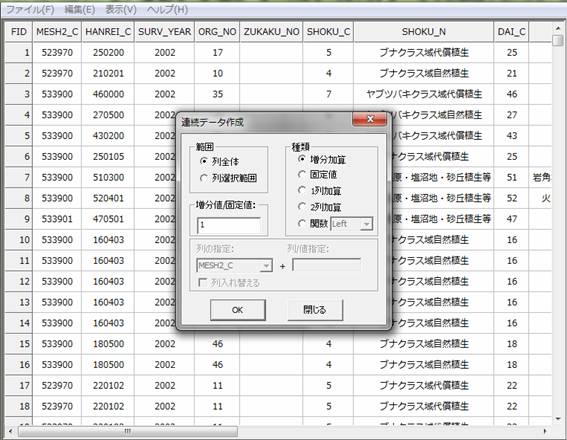
注意:ファイルの「上書き保存」で編集結果は直ちに反映され、元に戻られません。編集前に必ずバックアップ保存ください。
4.属性の制限参考:
https://pro.arcgis.com/ja/pro-app/tool-reference/appendices/geoprocessing-considerations-for-shapefile-output.htm#GUID-A10ADA3B-0988-4AB1-9EBA-AD704F77B4A2